Всё доступно по подписке
НАСТАВНИК POWERPOINT
Пётр Перлин
Ку! Меня зовут Пётр Перлин, я – ваш наставник по MS Power Point. Я действующий дизайнер презентаций с опытом более 6 лет. Готов поделиться с вами своим опытом и знаниями!
Долгое время работал на фрилансе, с 2019 по 2021 год являлся основным поставщиком презентационных материалов для одной из крупнейщих фармацевтических компаний в мире Novartis International. С 2021 года работаю в организации при Правительстве Москвы, параллельно создавая КП для СЕО разных стартапов и выступлений в инновационном центре Сколково.
Я покажу вам, как быстро, удобно, а главное с наслаждением можно пользоваться данной программой. Создавать заготовки, делать типовые шаблоны, настраивать цветопередачу, все для вашей эффектной презентации!
Долгое время работал на фрилансе, с 2019 по 2021 год являлся основным поставщиком презентационных материалов для одной из крупнейщих фармацевтических компаний в мире Novartis International. С 2021 года работаю в организации при Правительстве Москвы, параллельно создавая КП для СЕО разных стартапов и выступлений в инновационном центре Сколково.
Я покажу вам, как быстро, удобно, а главное с наслаждением можно пользоваться данной программой. Создавать заготовки, делать типовые шаблоны, настраивать цветопередачу, все для вашей эффектной презентации!
6 блоков | 20 видеоуроков
Базовый уровень
Огромный теоретический уровень. Все разделы, все функции, все потайные двери.
Уверяю, вы многое даже не знали.
После прохождения вы легко сможете настроить программу под свою работу, выкинув ненужные разделы.
Активируете скрытые фишки, узнаете тонкости взаимодействия с каждой функцией и места их применения, которые упростят вам работу.
Базовому уровню я уделил очень много времени, чтобы вы имели удобную интерактивную библиотеку знаний. Забыли, открыли платформу, кликнули на наименование раздела и быстро вспомнили, как с этим работать. Разве неудобно?
Активируете скрытые фишки, узнаете тонкости взаимодействия с каждой функцией и места их применения, которые упростят вам работу.
Базовому уровню я уделил очень много времени, чтобы вы имели удобную интерактивную библиотеку знаний. Забыли, открыли платформу, кликнули на наименование раздела и быстро вспомнили, как с этим работать. Разве неудобно?
Интерфейс
1. Знакомство с программой
2. Быстрый доступ и вкладки
2. Быстрый доступ и вкладки
Файл
1. Сохранить как или в конвертировать
2. Печать
2. Печать
Вид
1. Образец слайдов
Конструктор
1. Размер слайда
2. Формат фона
2. Формат фона
Главная
1. Текст
2. Маркеры и нумерация
3. Фигуры
4. Фигуры и Текст
5. Выравнивание
6. Блок-схема
2. Маркеры и нумерация
3. Фигуры
4. Фигуры и Текст
5. Выравнивание
6. Блок-схема
Вставка
1. Изображение = Рисунок
2. Иконки = Значки
3 Таблицы
4. Диаграммы
5. Ссылки и действия
6. Номер слайдов
7. Интерактивное оглавление
2. Иконки = Значки
3 Таблицы
4. Диаграммы
5. Ссылки и действия
6. Номер слайдов
7. Интерактивное оглавление
4 блока | 32 видеоурока
Продвинутый уровень
Практика. Знакомство с ресурсами, подготовка и создание разных типов слайда, которые превращаются в 2-е полноценные презентации.
Много комментариев и уточнений, благодаря которым вы с легкостью будете выполнять стандартные запросы руководителей.
Во время прохождения продвинутого уровня, вы создадите себе закладки ресурсов, чтобы быстро находить нужные материалы для презентаций.
Узнаете, как правильно подготавливать файл перед созданием презентаций и научитесь выстраивать логику распределения элементов на слайде. Сначала на простом примере с минимальным количеством контента, а уже в 3 и 4 блоке перейдём к более сложным визуальным решениям.
У вас сформируется зонированный подход распределения элементов в презентации, который вы сможете применить в своей работе.
Узнаете, как правильно подготавливать файл перед созданием презентаций и научитесь выстраивать логику распределения элементов на слайде. Сначала на простом примере с минимальным количеством контента, а уже в 3 и 4 блоке перейдём к более сложным визуальным решениям.
У вас сформируется зонированный подход распределения элементов в презентации, который вы сможете применить в своей работе.
Ресурсы
1. Визуальные решения
2. Палитра и контраст цветов
3. Библиотека иконок
4. Стоки с бесплатными фотографиями
5. QR-Code
6. Иллюстрации
7. Шрифт
2. Палитра и контраст цветов
3. Библиотека иконок
4. Стоки с бесплатными фотографиями
5. QR-Code
6. Иллюстрации
7. Шрифт
Заготовка с фотографиями
1. Подготовка
2. Титульный слайд
3. Каталог товаров
4. Преимущества
5. Результат внедрения
6. Особенность продукта
7. Процесс обучения
8. Этапы взаимодействия
9. Команда
10. Тарифы
11. Контакты
12. Главная ошибка
2. Титульный слайд
3. Каталог товаров
4. Преимущества
5. Результат внедрения
6. Особенность продукта
7. Процесс обучения
8. Этапы взаимодействия
9. Команда
10. Тарифы
11. Контакты
12. Главная ошибка
Заготовка с иллюстрациями
1. Цветовые пары + Шрифт + Иллюстрации + QR-Code
2. Титульный слайд
3. Каталог товаров
4. Этапы взаимодействия
5. Подписки
6. Этапы взаимодействия
7. Контакты
8. Всё на 1
2. Титульный слайд
3. Каталог товаров
4. Этапы взаимодействия
5. Подписки
6. Этапы взаимодействия
7. Контакты
8. Всё на 1
Бонусные слайды
1. О компании
2. Интерактивные плитки
3. Лента времени
4. наши Партнёры / наши Клиенты
5. Инфографика
2. Интерактивные плитки
3. Лента времени
4. наши Партнёры / наши Клиенты
5. Инфографика
6 блоков | 21 видеоурок
Эксперт уровень
Вы готовы выделяться среди общей массы?
Тогда курс для вас.
В зависимости от направления, целей и политики компании действия эксперта при составлении презентационный материалов могут сильно отличаться.
И если вы считаете, что вы нашли универсальное решение, значит вы только в начале своего пути к эксперту. Уж слишком много нюансов.
А вот вау-фишки, они и в Африки вызывают эмоции, которые будут выталкивать ваши работы из серой массы. Это самый ценный навык, который вы должны приобрести. Так что, добро пожаловать!
И если вы считаете, что вы нашли универсальное решение, значит вы только в начале своего пути к эксперту. Уж слишком много нюансов.
А вот вау-фишки, они и в Африки вызывают эмоции, которые будут выталкивать ваши работы из серой массы. Это самый ценный навык, который вы должны приобрести. Так что, добро пожаловать!
Вступление
1. Эксперт - это
2. Переходы
3. Анимация
4. Оглавление
2. Переходы
3. Анимация
4. Оглавление
Навигационные элементы
- Интерактивное и блочное оглавление
- Постоянное, линейное и оглавление с иконками
Переход "Трансформация"
1. Внедрение в презентацию
2. Поэтапное выделение карточки
3. Поэтапный скролл (часть 1)
4. Поэтапный скролл (часть 2)
2. Поэтапное выделение карточки
3. Поэтапный скролл (часть 1)
4. Поэтапный скролл (часть 2)
Анимация
1. Прелоадеры с текстом печатной машинки
2. Эффект загрузки
2. Эффект загрузки
Динамичные галереи
1. Простая и головокружительная
2. Динамичный галерея
3. Двойной слайдер с зумом
4. Подвижная
2. Динамичный галерея
3. Двойной слайдер с зумом
4. Подвижная
Вау-эффекты
1. Фокусировка
2. Волшебный текст
3. Вычитание
4. Презентация продукта
5. Быстрая работа с диаграммами
2. Волшебный текст
3. Вычитание
4. Презентация продукта
5. Быстрая работа с диаграммами
НАСТАВНИК EXCEL
Екатерина Ковалёва
Ку! Меня зовут Екатерина Ковалева, я – ваш наставник MS Excel. В сфере аналитики я работаю уже более 15 лет и готова поделиться с вами своим опытом и знаниями из всех сфер аналитической жизни.
Сейчас я являюсь руководителем аналитического отдела крупной В2В компании, действующей по всей России и на боле чем 20 рынках, в прошлом я ex CDO Школы управления Сколково, ex Head of BI & CRM в Fonbet и Программе лояльности Город, но Excel я начинала изучать еще самостоятельно, когда он был не так востребован, как сейчас и не было такого количества обучающих материалов и практики.
Теперь я помогаю разобраться в его возможностях молодым специалистам, которые приходят ко мне и хотят либо научиться работать в Excel так, чтобы верхнеуровнево заменить более сложные системы работы с данными, либо у кого есть потребность облегчить свою работу, выделить в своем графике больше времени на более интересные задачи, выполнять свою работу профессионально.
Я расскажу вам что это за система, какие есть базовые принципы работы с ней, облегчающие ее понимание и научу быстро ориентироваться, затем перейдем к более сложным задачам – функциям, графикам, скрытым возможностям и, обязательно, посмотрим как это можно применять на практике, строить из несколько отдельных функций большой, сложной и, главное, полезный вычислительный процесс.
Сейчас я являюсь руководителем аналитического отдела крупной В2В компании, действующей по всей России и на боле чем 20 рынках, в прошлом я ex CDO Школы управления Сколково, ex Head of BI & CRM в Fonbet и Программе лояльности Город, но Excel я начинала изучать еще самостоятельно, когда он был не так востребован, как сейчас и не было такого количества обучающих материалов и практики.
Теперь я помогаю разобраться в его возможностях молодым специалистам, которые приходят ко мне и хотят либо научиться работать в Excel так, чтобы верхнеуровнево заменить более сложные системы работы с данными, либо у кого есть потребность облегчить свою работу, выделить в своем графике больше времени на более интересные задачи, выполнять свою работу профессионально.
Я расскажу вам что это за система, какие есть базовые принципы работы с ней, облегчающие ее понимание и научу быстро ориентироваться, затем перейдем к более сложным задачам – функциям, графикам, скрытым возможностям и, обязательно, посмотрим как это можно применять на практике, строить из несколько отдельных функций большой, сложной и, главное, полезный вычислительный процесс.
4 блока | 15 видеоуроков
Базовый уровень
Общая информация
1. Знакомство с Excel
2. Листы
3. Горячие клавиши, ограничения
2. Листы
3. Горячие клавиши, ограничения
Изменение отображения
1. Форматы данных
2. Форматирование, работа с текстом
3. Фильтры
4. Сортировка
2. Форматирование, работа с текстом
3. Фильтры
4. Сортировка
Таблицы и время
1. Таблицы
2. Работа с датой
3. Работа со временем
4. Диапазоны
2. Работа с датой
3. Работа со временем
4. Диапазоны
Важные функции
1. Поиск дубликатов и ошибок в документе
2. Вычисления
3. Печать
4. Работа со строками и столбцами
2. Вычисления
3. Печать
4. Работа со строками и столбцами
3 блока | 15 видеоуроков
Продвинутый уровень
Таблицы, диапазоны
1. Ссылки.
2. Диаграммы
3. Умные таблицы
4. Объединение и разделение ячеек
5. Форматирование диапазонов
6. Быстрые расчеты, кнопки
7. Пользовательская сортировка
8. Сводная таблица
2. Диаграммы
3. Умные таблицы
4. Объединение и разделение ячеек
5. Форматирование диапазонов
6. Быстрые расчеты, кнопки
7. Пользовательская сортировка
8. Сводная таблица
Работа с формулами
1. Виды формул
2. Выпадающие списки
3. Промежуточные итоги
4. ВПР и ГПР
2. Выпадающие списки
3. Промежуточные итоги
4. ВПР и ГПР
Диаграммы, графики
1. Круговые диаграммы
2. Перевернутая гистограмма
3. Комбинированная диаграмма
2. Перевернутая гистограмма
3. Комбинированная диаграмма
4 блока | 12 видеоуроков
Эксперт уровень
Важное
1. Защита информации
Неочевидная работа с формулами
1. Вычисления в сводных таблицах.
2. Формулы в условном форматировании
3. Формулы в массивах
4. Линии тренда
5. Отображение формул в ячейках
6. Текстовые формулы
2. Формулы в условном форматировании
3. Формулы в массивах
4. Линии тренда
5. Отображение формул в ячейках
6. Текстовые формулы
Функции и фильтры в изменяющихся условиях
1. Фильтры и сортировка в динамических таблицах
2. Множественные условия и сумма
3. Логические функции
2. Множественные условия и сумма
3. Логические функции
Сложные графики
1. Спарклайны
2. Ящик с усами, пузырьковая и каскадная диаграммы
2. Ящик с усами, пузырьковая и каскадная диаграммы
НАСТАВНИК OUTLOOK
Арина Михайлова
Ку! Меня зовут Арина Михайлова, я – Ваш наставник по Outlook. Я работаю с этим инструментов более 7 лет и готова поделиться с Вами своими знаниями и опытом.
Проработав в крупной компании, могу смело сказать, что знание основ и секретов Outlook значительно облегчят Вашу работу.
Я Вам помогу разобраться с основными и главными инструментами Outlook, с возможностями, которые ускорят Ваш рабочий процесс и освободят время для более важных задач, а также покажу интересные функции работы с таблицами и изображениями внутри программы, с шаблонами писем, с возможностями ведения рабочего календаря, что позволит Вам выделить больше времени на более интересные задачи и, в целом, освободит Ваше время.
Проработав в крупной компании, могу смело сказать, что знание основ и секретов Outlook значительно облегчят Вашу работу.
Я Вам помогу разобраться с основными и главными инструментами Outlook, с возможностями, которые ускорят Ваш рабочий процесс и освободят время для более важных задач, а также покажу интересные функции работы с таблицами и изображениями внутри программы, с шаблонами писем, с возможностями ведения рабочего календаря, что позволит Вам выделить больше времени на более интересные задачи и, в целом, освободит Ваше время.
3 блока | 16 видеоуроков
Все уровни в одном
Почта
1. Вводный урок
2. Разбор панели быстрого доступа
3. Выделение писем цветом и шрифтом
4. Подготовка личной подписи
5. Формирование отложенных писем
6. Звуковое оповещение
7. Создание и настройка шаблонов
8. Быстрые действия
9. Очистка кэша
2. Разбор панели быстрого доступа
3. Выделение писем цветом и шрифтом
4. Подготовка личной подписи
5. Формирование отложенных писем
6. Звуковое оповещение
7. Создание и настройка шаблонов
8. Быстрые действия
9. Очистка кэша
Календарь
- Работа с календарем, что есть и как использоват
- Создание календаря
- Создание встреч
- Поделиться и распечатать календарь
Контакты
- Создание контактов
- Создание списка / группы контактов
- Назначить задачу
Получайте подарок при регистрации
Помимо бесплатных видеоуроков, которые ты можешь активировать во время тестового периода
-
Горячие клавиши по PowerPoint, Excel и Outlook
-
10 «Листов заметок» для руководителей
-
Шаблон из 74 слайдов
-
300 офисных иконок

